win10修改ip时出现一个意外情况怎么办 win10无法更改ip提示出现一个意外情况的解决步骤
更新时间:2021-07-25 17:03:00作者:huige
每台电脑都有属于自己的ip地址,有时候因为一些原因需要修改ip地址,可是最近有win10 64位专业版系统用户在修改ip的时候,却提示出现一个意外情况,导致无法更改成功,这该怎么办呢,别担心,一起来看看win10无法更改ip提示出现一个意外情况的解决步骤。
具体解决方法如下:
1、按windows键和R,输入“cmd”。
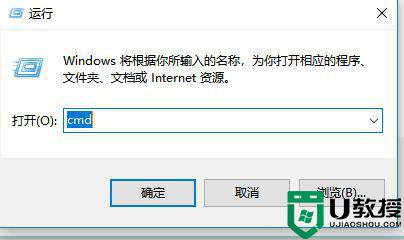
2、输入netsh interface ip set address "以太网" static 10.243.1.11 255.255.255.0,注意双引号前后是有空格的。
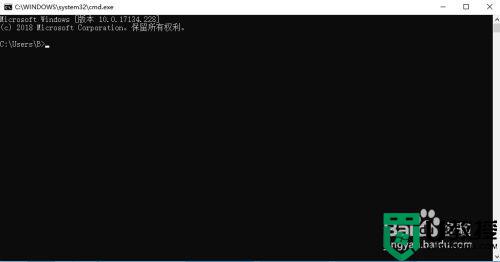
3、若修改失败会出现如图提示。如成功则不会显示任何提示信息,请直接跳看本经验第五步。

4、打开开始菜单,找到Windows系统,点击命令提示符,点击更多,点击以管理员身份运行。
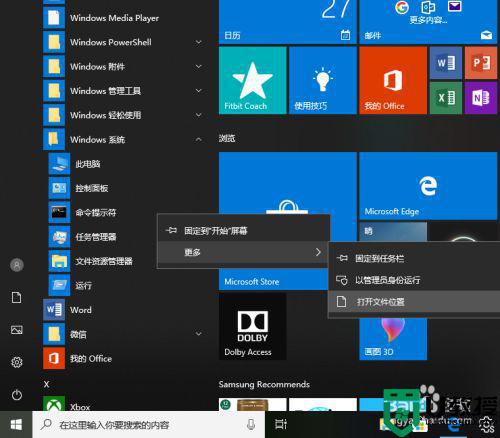
5、输入netsh interface ip set address "以太网" static 10.243.1.11 255.255.255.0,没有提示,说明修改成功。
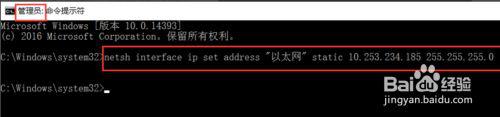
6、现在验证是否修改成功。点击电脑右下角小电脑图标。
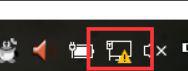
7、点击网络和Internet设置。
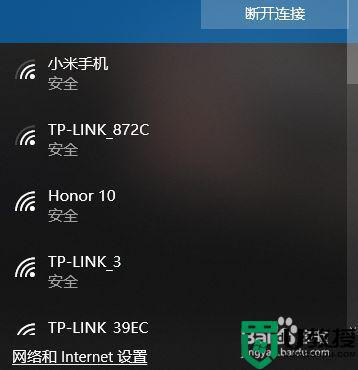
8、点击以太网,点击更改适配器选项。
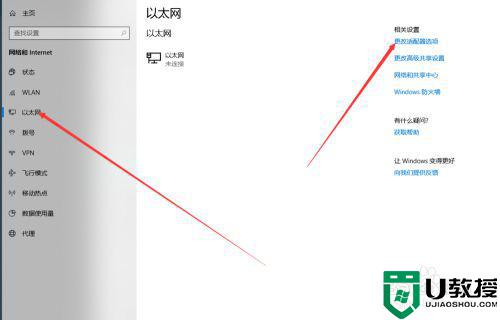
9、右键点击“以太网”,点击属性。
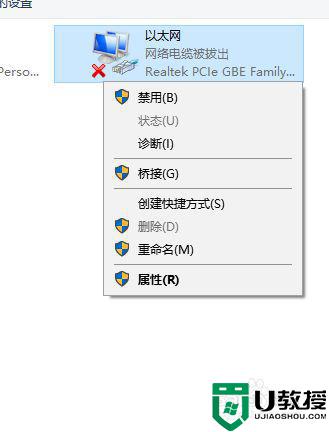
10、点击“IPV4”。
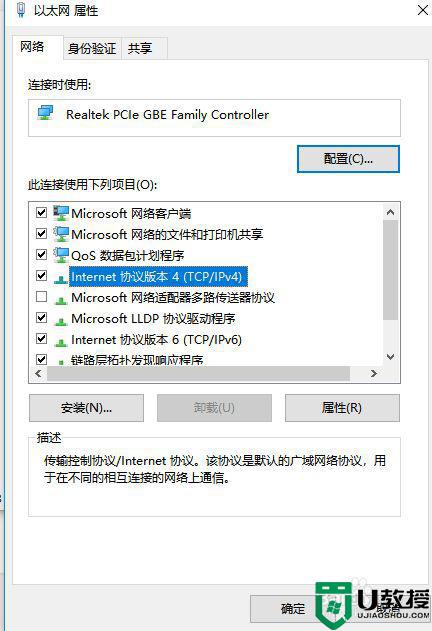
11、看到ip信息已改为需要修改成的IP信息了。
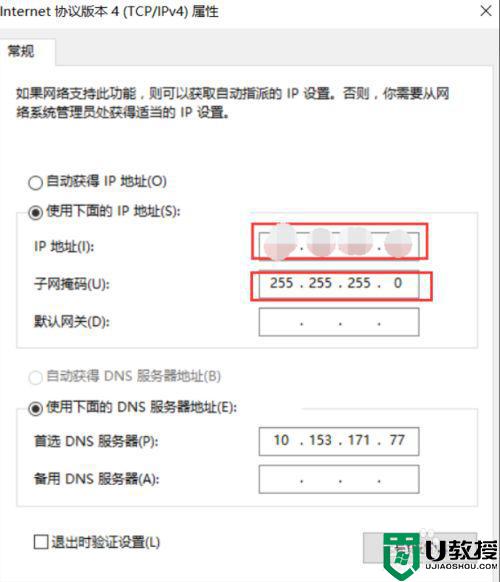
以上给大家讲解的就是win10无法更改ip提示出现一个意外情况的详细解决方法,有遇到相同情况的小伙伴们可以按照上面的方法来进行解决吧。
相关教程:
win10防火墙怎么关闭
win10修改ip时出现一个意外情况怎么办 win10无法更改ip提示出现一个意外情况的解决步骤相关教程
- Win10一开机就弹出蓝色拒绝访问提示什么情况
- win10一个意外的错误使你无法复制文件800700e1怎么解决
- win10玩红警游戏出现图框变小情况怎么办
- win10修改本机ip的步骤 win10怎么修改本机ip地址
- win10修改ip为固定ip的步骤 win10系统怎么设置固定ip
- 如何解决win10电脑本地连接属性出现意外错误故障
- win10拖动鼠标出现一个虚线框怎么办 win10拖动鼠标出现一个虚线框的解决方法
- Win10分辨率被锁定修改不了什么情况 Win10分辨率被锁定无法更改的处理方法
- win10屏幕桌面出现一个小方块怎么消掉 win10屏幕桌面出现一个小方块的解决方法
- win10如何更改语言栏热键避免发生误操作的情况
- Win11如何替换dll文件 Win11替换dll文件的方法 系统之家
- Win10系统播放器无法正常运行怎么办 系统之家
- 李斌 蔚来手机进展顺利 一年内要换手机的用户可以等等 系统之家
- 数据显示特斯拉Cybertruck电动皮卡已预订超过160万辆 系统之家
- 小米智能生态新品预热 包括小米首款高性能桌面生产力产品 系统之家
- 微软建议索尼让第一方游戏首发加入 PS Plus 订阅库 从而与 XGP 竞争 系统之家
热门推荐
win10系统教程推荐
- 1 window10投屏步骤 windows10电脑如何投屏
- 2 Win10声音调节不了为什么 Win10无法调节声音的解决方案
- 3 怎样取消win10电脑开机密码 win10取消开机密码的方法步骤
- 4 win10关闭通知弹窗设置方法 win10怎么关闭弹窗通知
- 5 重装win10系统usb失灵怎么办 win10系统重装后usb失灵修复方法
- 6 win10免驱无线网卡无法识别怎么办 win10无法识别无线网卡免驱版处理方法
- 7 修复win10系统蓝屏提示system service exception错误方法
- 8 win10未分配磁盘合并设置方法 win10怎么把两个未分配磁盘合并
- 9 如何提高cf的fps值win10 win10 cf的fps低怎么办
- 10 win10锁屏不显示时间怎么办 win10锁屏没有显示时间处理方法

